Copia de seguridad y restauración de iPhone / iPad / iPod sin pérdida de datos.
Elimine la copia de seguridad de iTunes y aprenda métodos efectivos de copia de seguridad
 Publicado por Lisa ou / 05 de mayo de 2023 09:00
Publicado por Lisa ou / 05 de mayo de 2023 09:00 ¿A menudo haces una copia de seguridad de tu iPhone usando iTunes? Si es así, el almacenamiento de su computadora debe estar llenándose rápidamente. Cuando realiza una copia de seguridad de los datos de su iPhone con iTunes, las copias de seguridad generalmente se guardan en la unidad C de su computadora. Por lo tanto, puede tener espacio insuficiente inmediatamente cuando sigue haciendo una copia de seguridad de su iPhone. Para resolver este problema, será útil si sabe cómo eliminar la copia de seguridad de iTunes, especialmente porque puede brindarle varias ventajas.
Con eso en mente, hemos rastreado la técnica correcta para eliminar la copia de seguridad de tu iPhone en iTunes. Pero antes de eso, comprenda primero el significado de eliminar la copia de seguridad de iTunes y lo que puede hacer por su computadora. Después de eso, este artículo presentará los métodos más efectivos y seguros para hacer una copia de seguridad de su iPhone. Lea a continuación para continuar.
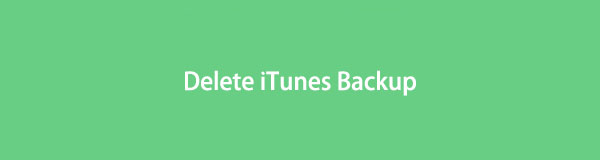

Lista de Guías
Parte 1. ¿Qué significa iTunes Delete Backup?
Eliminar copia de seguridad de iTunes simplemente significa eliminar las copias de seguridad de iPhone que ha realizado en iTunes. Hacer esto puede brindarle varias ventajas, particularmente con respecto al almacenamiento. Si su computadora se queda sin espacio, puede eliminar las copias de seguridad que ya no usa. Cuanto más a menudo haga una copia de seguridad de su iPhone, más rápido se llenará el almacenamiento de su computadora, por lo que se recomienda borrar las otras copias de seguridad. Especialmente cuando son casi todos iguales y solo hay algunos cambios en cada copia de seguridad.
Parte 2. Cómo iTunes elimina la copia de seguridad con la función incorporada
Ahora que conoce los beneficios de eliminar copias de seguridad, es hora de comenzar el proceso de eliminación con la función integrada. Hay 2 maneras diferentes de hacer esto. Primero, usando Mac, puede operar el proceso en Finder. En segundo lugar, puede procesar la eliminación en el Explorador de archivos si usa una computadora con Windows.
Déjese guiar por las sencillas instrucciones a continuación para eliminar la copia de seguridad de iTunes con la función integrada en Mac:
Paso 1Busque el icono de dos caras en el Dock de su Mac y haga clic en él para abrir Finder. Conecta tu iPhone con un cable lightning a tu Mac para que tu dispositivo aparezca en Finder. Selecciónelo en la columna izquierda de la pantalla.
Paso 2Una vez que aparezcan las opciones para su dispositivo, presione el botón Administrar copias de seguridad pestaña en la sección General. A continuación, verá la lista de copias de seguridad que ha realizado. Encuentre la copia de seguridad que ya no usa, luego haga clic con el botón derecho en ella.
Paso 3De las opciones que aparecen, elija Eliminar, luego presione el botón eliminar copia de seguridad pestaña en el cuadro de diálogo emergente para confirmar la eliminación.
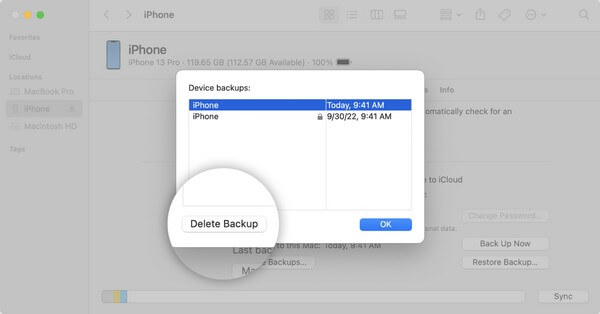
Tenga en cuenta las instrucciones sin problemas a continuación para borrar la copia de seguridad de su iPhone de iTunes con la función integrada en Windows:
FoneLab le permite hacer copias de seguridad y restaurar iPhone / iPad / iPod sin pérdida de datos.
- Haga copias de seguridad y restaure los datos de iOS en su PC / Mac fácilmente.
- Obtenga una vista previa de los datos en detalle antes de restaurar los datos de las copias de seguridad.
- Haga copias de seguridad y restaure los datos de iPhone, iPad y iPod touch de forma selectiva.
Paso 1Inicie el Explorador de archivos en su computadora con Windows. En el área superior derecha de la pantalla, haga clic en la barra de búsqueda e ingrese %appdata%.
Paso 2Luego, abre el Apple or computadora Apple carpeta. En el interior, encontrará otra lista de carpetas. Elegir el MobileSync carpeta, luego proceda a Copia de seguridad.
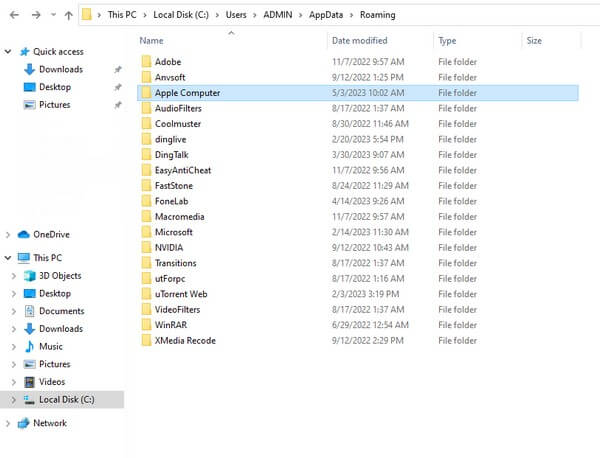
Paso 3Haga clic derecho en la carpeta de copia de seguridad que desea eliminar. Por último, elige Borrar de las opciones para borrar su copia de seguridad de iTunes no deseada.
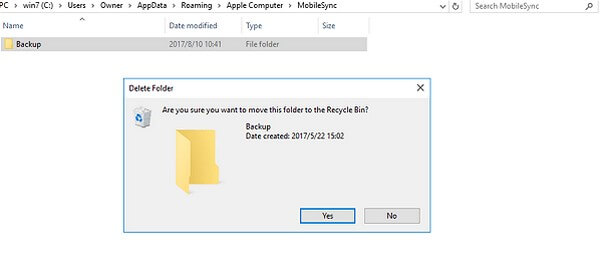
Parte 3. Cómo hacer una copia de seguridad del iPhone
los métodos de copia de seguridad seguros a continuación. Esto protegerá los datos de su dispositivo incluso si no usa iTunes.
Método 1. Pruebe FoneLab iOS Data Backup & Restore
Si existe una manera fácil y accesible de respalda tu iPhone, FoneLab iOS Data Backup & Restore está entre las mejores opciones. Esta herramienta de copia de seguridad le permite hacer una copia de seguridad o almacenar los datos de su iPhone en un lugar seguro. Además, a diferencia de otros métodos de copia de seguridad, esto le permite obtener una vista previa de sus datos en detalle una vez que los restaure. Y puede hacer una copia de seguridad o restaurarla de forma selectiva, según su gusto. También ofrece una copia de seguridad con un solo clic, por lo que no es un problema si planea hacer una copia de seguridad de todo a la vez.
FoneLab le permite hacer copias de seguridad y restaurar iPhone / iPad / iPod sin pérdida de datos.
- Haga copias de seguridad y restaure los datos de iOS en su PC / Mac fácilmente.
- Obtenga una vista previa de los datos en detalle antes de restaurar los datos de las copias de seguridad.
- Haga copias de seguridad y restaure los datos de iPhone, iPad y iPod touch de forma selectiva.
Continúe con los sencillos pasos a continuación para hacer una copia de seguridad de su iPhone después de eliminar la copia de seguridad del iPhone de iTunes con FoneLab iOS Data Backup & Restore:
Paso 1Obtenga la versión de Windows de FoneLab iOS Data Backup & Restore presionando Descargar gratis en su sitio oficial. Mientras tanto, haga clic en la selección Ir a la versión de Mac para ver la versión de Apple de la pestaña de descarga. Luego, configure el proceso de instalación y ejecute el programa de respaldo en su computadora más tarde.
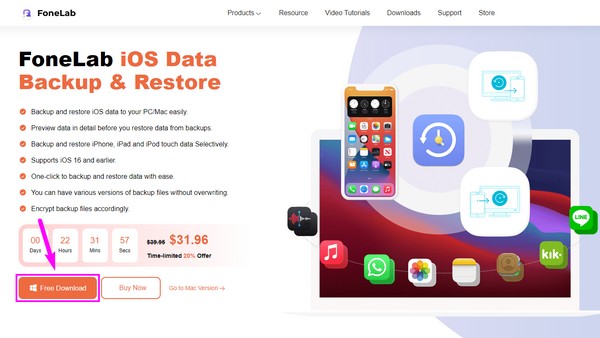
Paso 2La interfaz principal de la herramienta mostrará las funciones de copia de seguridad y restauración de datos de iOS, recuperación de datos de iPhone, transferencia de WhatsApp para iOS y recuperación del sistema iOS. Puede usarlos en consecuencia si necesita sus funciones más adelante. Pero por ahora, haga clic en el cuadro que contiene el Respaldo y restauración de datos de iOS .
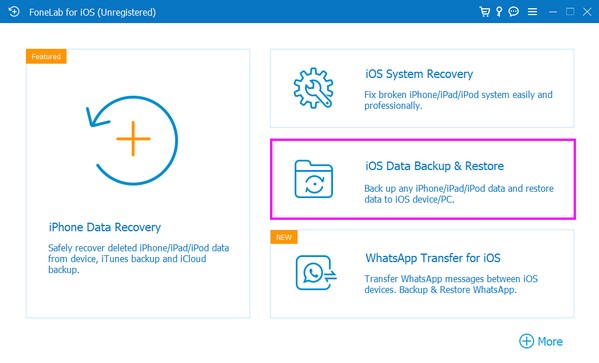
Paso 3En la siguiente interfaz del programa, elija Respaldo de datos iOS, luego conecte su iPhone usando un cable de iluminación a la computadora. A continuación, seleccione su modo de copia de seguridad preferido de Estándar or cifrada respaldo. Luego, presione la pestaña Inicio a continuación y verifique los tipos de datos que desea respaldar en la siguiente interfaz.
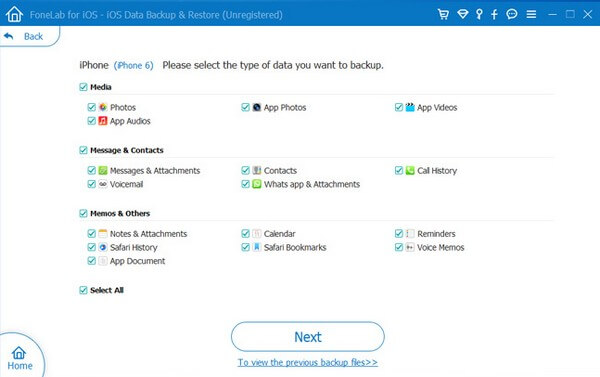
Paso 4Cuando haya terminado de seleccionar los tipos de archivo, haga clic en el Siguiente pestaña en la parte inferior de la pantalla de la herramienta. Luego, la carpeta de destino en la que desea que se almacene su copia de seguridad. La copia de seguridad se procesará según el tamaño y la cantidad de sus datos. Espere hasta que termine y su iPhone se respalde con éxito.
Método 2. Usa iCloud
iCloud es uno de los métodos principales para hacer una copia de seguridad de su iPhone. Ofrece 5 GB de almacenamiento gratuito; por lo tanto, puede hacer una copia de seguridad de los archivos esenciales y otros datos en su dispositivo con este servicio siempre que tenga una conexión Wi-Fi rápida.
Tome en serio las pautas manejables para hacer una copia de seguridad de su iPhone después de eliminar la copia de seguridad del iPhone de iTunes con iCloud:
Paso 1Escriba la Ajustes aplicación en su iPhone y toque su perfiles en la parte superior de la pantalla. A continuación, toca el iCloud pestaña de la lista de opciones.
Paso 2Pulsa para buscar icloud de copia de seguridad en la siguiente pantalla, luego active el control deslizante junto a él. Debajo de esa opción, presione el botón Copia ahora pestaña para que su iPhone comience a hacer una copia de seguridad en iCloud.
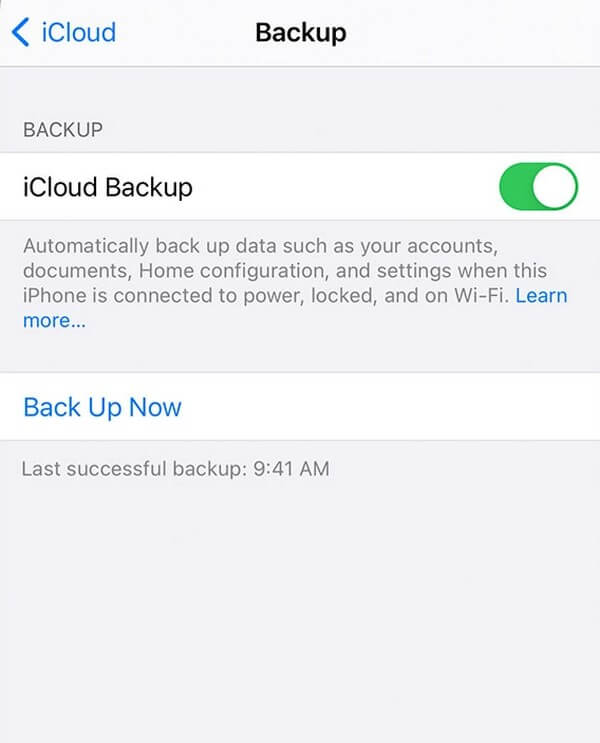
Como se mencionó anteriormente, este método requiere Internet, por lo que debe estar conectado a una red estable. De lo contrario, el proceso de copia de seguridad tardará un tiempo o, peor aún, se interrumpirá.
FoneLab le permite hacer copias de seguridad y restaurar iPhone / iPad / iPod sin pérdida de datos.
- Haga copias de seguridad y restaure los datos de iOS en su PC / Mac fácilmente.
- Obtenga una vista previa de los datos en detalle antes de restaurar los datos de las copias de seguridad.
- Haga copias de seguridad y restaure los datos de iPhone, iPad y iPod touch de forma selectiva.
Parte 4. Preguntas frecuentes sobre iTunes Delete Backup
1. ¿Está bien eliminar copias de seguridad antiguas de iPhone en iTunes?
Sí, lo es. No pasa nada si desea eliminar las copias de seguridad de su iPhone, especialmente las antiguas. De hecho, esto traerá ventajas a su almacenamiento y puede conducir a un mejor rendimiento de la computadora. Puede crear una copia de seguridad después para mantener seguros sus datos actuales utilizando herramientas confiables como FoneLab iOS Data Backup & Restore.
2. ¿La copia de seguridad de iTunes guarda todo en mi iPhone?
No todo, pero guarda la mayor parte de los datos locales de tu iPhone. Esto incluye sus fotos, mensajes, videos, registros de llamadas, contactos, etc. Por eso crear una copia de seguridad con iTunes puede llenar rápidamente su almacenamiento. A diferencia de otros programas como FoneLab iOS Data Backup & Restore, que le permite realizar copias de seguridad de forma selectiva.
Eliminar una copia de seguridad es una tarea fácil si sigue las instrucciones adecuadas. Lo mismo con la copia de seguridad de su iPhone para proteger sus datos. Por lo tanto, puede confiar en los métodos simples anteriores para hacer que su proceso de copia de seguridad sea más manejable.
FoneLab le permite hacer copias de seguridad y restaurar iPhone / iPad / iPod sin pérdida de datos.
- Haga copias de seguridad y restaure los datos de iOS en su PC / Mac fácilmente.
- Obtenga una vista previa de los datos en detalle antes de restaurar los datos de las copias de seguridad.
- Haga copias de seguridad y restaure los datos de iPhone, iPad y iPod touch de forma selectiva.
